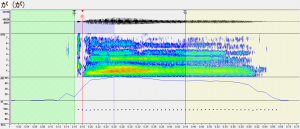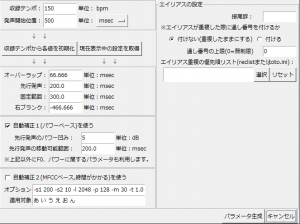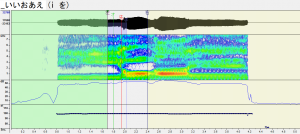VCR project
The content starts here.
原音設定
原音設定はUTAU本体でもできますが、効率よく行うためにsetParamをご紹介します。耳ロボPが開発なさった原音設定用ソフトで、波形表示ウィンドウ上で原音設定が可能です。特に連続音の原音設定では必須と言えます。
単独音と連続音で少し異なるので分けて説明します。(画面はsetParam 3.0-b130909のものです。)
単独音の原音設定
oto.ini生成
まず原音パラメータの自動推定を行います。
[全wavに対して実行]をクリックして、oto.iniを生成します。
事前の準備
オプションは次のように設定します。
- [オプション]->[マウス、キー操作の設定]->[マウスで先行発声を動かしたとき、]->[発声タイミング補正モード]
- [オプション]->[右ブランク値の表現方法]->[左ブランクからの時間(負の値で表現。UTAU v0.2.45beta版移行用)]
スペクトルに色づけしたい場合は以下も設定します。
- [オプション]->[詳細設定]->[スペクトルの色]->[color2]
発声を設定
F1キーを押しながらマウスを動かし、左ブランク(黒い線)を動かします。同じようにF2キーで固定範囲(紫の線)、F3キーで先行発声(赤い線)を移動します。位置関係は次の通りです。
- 左ブランク
- 無音部分をカットするため、先頭部分の無音部分が隠れるように設定。
- 固定範囲(子音部)
- 母音部が安定してきた場所に合わせる。ここから後半(母音部)は歌声生成時に機械的に伸ばされる。
- 先行発声
- 「あ行、か行、さ行、た行、は行、ん」は、母音部の先頭の部分に合わせる。「な行、ま行、や行、ら行、わ行」は、音韻が変化していく部分に合わせる。
- オーバーラップ
- 直前の音に重ねる範囲。オフセットと同じ場所でよい。
単独音では画面のような位置関係にします。
ファンクションキーの対応関係は次の通りです。
- F1:左ブランクを設定
- F2:overlapを設定
- F3:先行発声を設定
- F4:固定範囲を設定
- F5:右ブランクを設定
連続音の原音設定
連続音の原音設定です。
oto.ini生成
まず原音パラメータの自動推定を行います。OREMO付属のガイドBGMで録音した場合の設定値は次の通りです。
- 収録テンポ:100 BPM
- 発声開始位置:550 msec
[収録テンポから各値を初期化]をクリックしてから、パラメータ生成を行ってください。
事前の準備
オプションは次のように設定します。
- [オプション]->[マウス、キー操作の設定]->[マウスで左ブランクを動かしたとき、]->[他パラメータも一緒に動かして相対的な位置関係を保つ]
- [オプション]->[マウス、キー操作の設定]->[マウスで先行発声を動かしたとき、]->[他パラメータも一緒に動かして相対的な位置関係を保つ]
- [オプション]->[マウス、キー操作の設定]->[マウスで先行発声を動かしたとき、]->[発声タイミング補正モード]
- [オプション]->[右ブランク値の表現方法]->[左ブランクからの時間(負の値で表現。UTAU v0.2.45beta版移行用)]
スペクトルに色づけしたい場合は以下も設定します。
- [オプション]->[詳細設定]->[スペクトルの色]->[color2]
発声を設定
先行発声(赤い線)を移動します。F3キーを押しながらマウスを動かして母音が始まる場所に合わせます。位置関係は以下の通りです。
- 左ブランク
- 無音部分をカットするため、先頭部分の無音部分が隠れるように設定。
- 固定範囲(子音部)
- 母音部が安定してきた場所に合わせる。ここから後半(母音部)は歌声生成時に機械的に伸ばされる。
- 先行発声
- 「あ行、か行、さ行、た行、は行、ん」は、母音部の先頭の部分に合わせる。「な行、ま行、や行、ら行、わ行」は、音韻が変化していく部分に合わせる。
- オーバーラップ
- 直前の音の最後に重ねるように設定。
画面のような位置関係になっていれば、他はあまり移動しなくても大丈夫です。矢印キーで次の音(エイリアス)へ移動して、どんどん設定していきます。
ファンクションキーの対応関係は次の通りです。
- F1:左ブランクを設定
- F2:overlapを設定
- F3:先行発声を設定
- F4:固定範囲を設定
- F5:右ブランクを設定
次はアーカイブファイルの作成です。